في أيام التكنولوجيا والإنترنت ، يريد الناس دائمًا البقاء على اتصال بمساعدة مختلف الشبكات الاجتماعية والمراسلات الفورية ، أحدها Viber. يعمل هذا التطبيق على كل من الهواتف وأجهزة الكمبيوتر. عند تثبيت vibera على جهاز كمبيوتر ، تتم مزامنة البيانات الموجودة على الجهاز المحمول ، وليس عليك التسجيل على جهاز جديد.
في المقالة ، سنخبرك بكيفية تثبيت vibe على جهاز كمبيوتر محمول ، ولأسباب عدم بدء تشغيله وما يجب القيام به حتى لا يبدأ برنامج المراسلة تلقائيًا.
كيفية تثبيت فايبر للنوافذ
كل شيء بسيط للغاية هنا ، كبداية نذهب إلى الموقع الرسمي ونبدأ في تثبيت التطبيق. بعد ذلك تحتاج:
- قم بتشغيل الملف الذي تم تنزيله.
- انقر على "قبول وتحديث" في الزاوية اليمنى من الشاشة ، بعد ذلك يبدأ التثبيت.
- بعد ما سبق ، سيتم سؤالك عما إذا كان التطبيق مثبتًا على الهاتف (إذا قمت بالنقر فوق "نعم" ، تتم مزامنة البيانات ، إذا لم يكن كذلك ، يعرض Viber تثبيت التطبيق على الهاتف).
- بعد ذلك ، حدد بلدك وأدخل رقم الهاتف.
- بعد ذلك تتلقى إشعار SMS على Viber مثبتًا على هاتفك المحمول (وليس رسالة SMS عادية أو مكالمة هاتفية).
- سيحتوي الإشعار على رمز يجب إدخاله لتنشيط الحساب.
- اكتمال تثبيت التطبيق على الكمبيوتر.
فوائد استخدام الرسول
يوجد في العالم الحديث عدد كبير من الشبكات الاجتماعية والمواقع والتطبيقات المختلفة لتسهيل التواصل. تعد الحاجة إلى البقاء على اتصال طوال الوقت أمرًا رائعًا للغاية لدرجة أن الناس يتحولون بشكل متزايد من رسائل الرسائل القصيرة العادية إلى التواصل في مختلف الرسائل الفورية. عملية المراسلات في هذه التطبيقات بسيطة وسريعة ، فمن السهل تنويعها باستخدام الرسائل الصوتية أو الملصقات الرائعة أو رسائل الفيديو.
إذا كان هناك العديد من البرامج المختلفة ، فكيف يختلف Viber عنها؟
فوائد الأجواء هي كما يلي:
- هذا الرسول يوفر استهلاك البطارية. أثناء الاتصال من خلال فايبر ، يتم استهلاك طاقة بطارية أقل من التطبيقات الأخرى.
- جودة صوت جيدة. سيظل التطبيق يعمل بشكل جيد حتى مع وجود إشارة إنترنت ضعيفة.
- لا حاجة للتسجيل وتذكر كلمات المرور ، يتم إنشاء حساب من قبل النظام.
- ليست هناك حاجة لإعادة إدخال جهات الاتصال ، يتم دمج الأرقام تلقائيًا.
- براعة التطبيق. من المريح أيضًا استخدام برنامج المراسلة من الأجهزة المحمولة والأجهزة اللوحية وأجهزة الكمبيوتر.
- الراحة وسهولة الوصول. عند وجود حساب على الهاتف ، تستغرق عملية تحديد الهوية عند تثبيت التطبيق على جهاز كمبيوتر عدة دقائق.
- الحد الأقصى لعدد الأحرف في رسالة SMS واحدة هو 1000 حرف ، بينما في هاتف الرسائل القصيرة العادي لا يمكنك كتابة أكثر من 70 حرفًا.
- يتم إرسال الصور وملفات الفيديو / الصوت وروابط متنوعة عبر برنامج المراسلة مجانًا وبسرعة ، على عكس الرسائل القصيرة على الهاتف المحمول.
نظرًا لجودة الاتصال والتنوع وسهولة الاستخدام ، فإن Viber مطلوب بين المستخدمين.
الحد الأدنى من المتطلبات المطلوبة للتطبيق للعمل بشكل صحيح
لكي يتمكن برنامج Messenger من العمل بهدوء ، قبل تثبيت تطبيق Viber على الكمبيوتر المحمول ، تأكد من تلبية متطلبات النظام التي تلبيها طلبات البرنامج.
من متطلبات النظام لنظام التشغيل Windows:
- Windows XP Service Pack 3 والإصدارات الأحدث ؛
- نظام التشغيل Windows Vista
- ويندوز 7
- ويندوز 8
للتثبيت على جهاز MacBook:
- من OSX 10.7 وأعلى.
لنظام التشغيل Linux:
- 64 بت فقط
دبيان فقط.
متطلبات الأجهزة الأساسية:
- معالج ثنائي النواة؛
- 1 جيجا بايت من ذاكرة الوصول العشوائي
- كاميرا ويب (لمكالمات الفيديو) ؛
- مكبرات صوت وميكروفون (للمكالمات) ولتوصيل أجهزة بلوتوث ، تحتاج إلى جهاز استقبال Bluetooth مع دعم AD2P.
ما سبق هو المعلمات التي يجب أن يدعمها الجهاز حتى يعمل التطبيق بشكل صحيح.
تعليمات تثبيت وتكوين فايبر
بعد متابعة عملية تثبيت التطبيق على جهاز الكمبيوتر ، سيتم عرض رمز الاستجابة السريعة على الشاشة إذا تم تثبيت vibe أيضًا على جهاز محمول.
يفتح الماسح الضوئي على الهاتف ، وتحضره إلى شاشة الكمبيوتر المحمول ، ويمرر الهوية ويبدأ التطبيق بنجاح.
إذا لم يكن لديك كاميرا على هاتفك أو أنها لا تعمل ، فانقر على الرابط "الكاميرا لا تعمل" وسيتم إرسال إشعار إلى رقمك مع رمز خاص يجب إدخاله.
لتخصيص التطبيق لنفسك ، انقر على رمز الترس في الزاوية العلوية اليمنى من الشاشة.
سترى الإعدادات التي ستقوم فيها بضبط المعلمات الضرورية:
- التحميل التلقائي (صور / مواد فيديو) ؛
- اللغة المطلوبة
- خلفية الدردشة
- إعدادات الصوت والفيديو ؛
- الإخطارات (التي تعرض الإشارات الصوتية وتشغيلها).
كيفية جعل Viber لا يبدأ تلقائيًا
إذا كنت تريد أن يتوقف فتح المراسلة تلقائيًا عند تشغيل الجهاز ، فقم بإيقاف تشغيل هذه الميزة في الإعدادات.
افتح الإعدادات بالضغط على "الترس" وقم بإلغاء تحديد "تشغيل الاهتزاز عند تشغيل النظام".
بعد الإجراءات المتخذة ، لا يتم فتح الأجواء تلقائيًا بعد عملية البدء مباشرة.
استرداد الغرفة في فايبر
إذا حذفت رقمًا بطريق الخطأ ، فيمكنك استرداده بعدة طرق.
الطريقة الأولى بسيطة جدًا إذا كنت جهة اتصال محذوفة من الهاتف الكتب ، يمكنك استعادتها من خلال الدردشة في برنامج المراسلة نفسه.
لهذا:
- نذهب إلى التطبيق.
- نجد الحوار الضروري نفتحه.
- سترى أن الرقم ليس في جهات الاتصال وسيظهر رمز "إضافة".
- اضغط عليها وأكد الإجراء.
- تم حفظ جهة الاتصال مرة أخرى.
الخيار الثاني هو استعادة الأرقام باستخدام النسخ الاحتياطي. الآن تحتوي الهواتف الذكية على وظيفة النسخ الاحتياطي التي تجعل الحياة أسهل للمستخدم وتساعد على الاحتفاظ بجهات الاتصال الضرورية.
التعافي:
- افتح دفتر الملاحظات على هاتفك.
- انقر على "النقاط الثلاث" في الزاوية العلوية من الشاشة.
- انتقل إلى قسم الاستيراد / التصدير.
- حدد إجراء النسخ الاحتياطي المطلوب (الاستيراد من محرك الأقراص أو التصدير إلى محرك الأقراص).
عملية استعادة جهات الاتصال بسيطة للغاية وسهلة التنفيذ.
لا يتصل Viber بالإنترنت - كل الأسباب
قد يكون نقص الاتصال بالإنترنت لأسباب مختلفة:
- فشل الشبكة (Wi-Fi ، 3G) ؛
- فشل على الجهاز نفسه ، والذي بسببه لا يعمل الاتصال.
حل المشكلة بسيط للغاية ، بالنسبة للمبتدئين ، حاول إعادة تشغيل wifi أو التبديل من wifi إلى 3G أو العكس. إذا لم تساهم هذه التلاعبات في حل المشكلة ، فقم بإعادة تشغيل الجهاز نفسه. في معظم الحالات ، بعد التنزيل ، تتم استعادة الاتصال ويستمر برنامج المراسلة في العمل.
بالإضافة إلى نقص الإنترنت ، يمكن أن يكون سبب عدم الاتصال:
- عدم وجود الحد الأدنى من المتطلبات على الجهاز للتشغيل العادي للتطبيق ؛
- الأخطاء الداخلية على الجهاز.
ماذا تفعل إذا لم يتصل فايبر - الحل
إذا لم يعمل تطبيق Viber ، فقد يكون أحد الأسباب هو التثبيت غير الصحيح للتطبيق. في هذه الحالة ، قم بإزالة برنامج المراسلة من الكمبيوتر وأعد تثبيت البرنامج بعناية.
عندما تنشأ مثل هذه المشاكل مع برنامج المراسلة ، مثل عدم القدرة على إرسال رسالة أو الرد على مكالمة ، لا يوجد صوت ، أو لا يعمل اتصال الفيديو ، أو ببساطة لا يبدأ التطبيق - قم بإعادة تشغيل جهازك.
إذا لم تؤدِ إعادة التشغيل إلى حل المشكلة ، فتحقق من الجهاز بحثًا عن الفيروسات أو حاول تعطيل برنامج مكافحة الفيروسات (يمكن أن يمنع البرنامج) أو قم بتحديث إصدار التطبيق:
- مساعدة - حول التطبيق ؛
- تحقق من الإصدار المثبت على جهازك ؛
- إذا كان هناك عدم تطابق ، قم بالتحديث من خلال الموقع الرسمي.
لا يبدأ Viber على Windows 7 - الأسباب المحتملة
إذا كان تطبيق Viber لا يعمل على Windows 7 أو تحدث أعطال بشكل مستمر ،
حاول إعادة تثبيت برنامج المراسلة ، أعد تشغيل الجهاز نفسه. إذا حدث خطأ برقم طويل ينتهي بالرقم 5 ، فحاول تحديث نظام التشغيل نفسه.
إذا جربت جميع الطرق المذكورة أعلاه ، وما زالت vibera لا تعمل أو تعمل ، ولكن مع وجود مشاكل مستمرة ، فحاول الاتصال بدعم Viber.
مراجعة الفيديو
لمشاهدة عملية التثبيت بالكامل بالتفصيل ، يمكنك مشاهدة هذا الفيديو

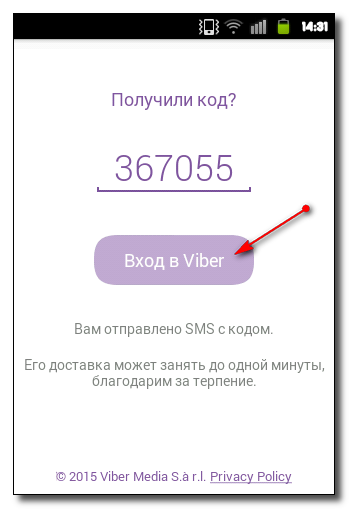
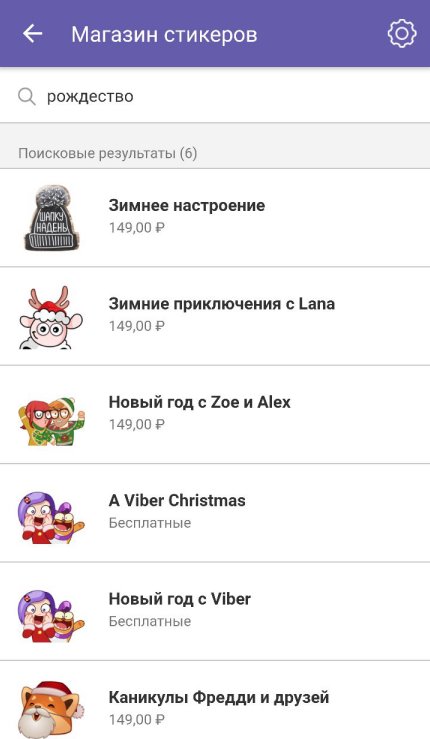

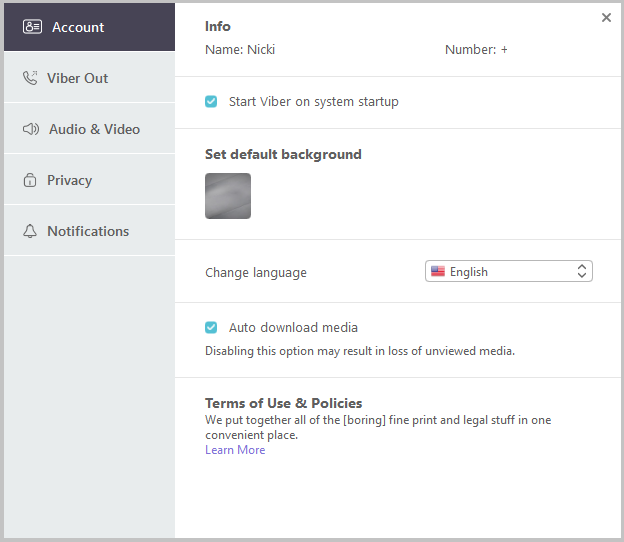
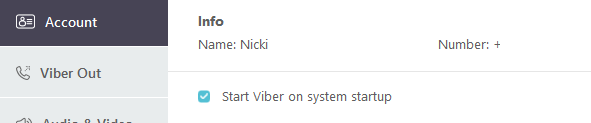
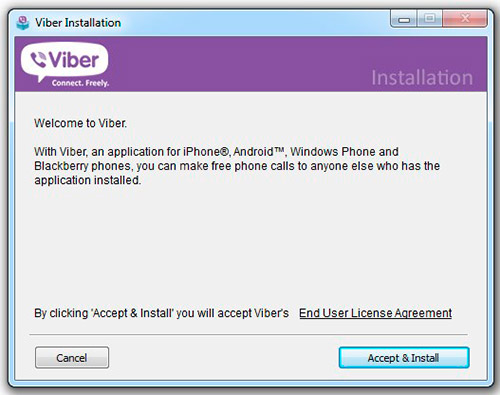
 ماذا تفعل إذا لم تعمل لوحة المفاتيح على الكمبيوتر المحمول
ماذا تفعل إذا لم تعمل لوحة المفاتيح على الكمبيوتر المحمول  لماذا يومض مؤشر البطارية على الكمبيوتر المحمول
لماذا يومض مؤشر البطارية على الكمبيوتر المحمول  قفل وفتح لوحة المفاتيح على أجهزة الكمبيوتر المحمولة من العلامات التجارية المختلفة
قفل وفتح لوحة المفاتيح على أجهزة الكمبيوتر المحمولة من العلامات التجارية المختلفة  كيفية فحص واختبار بطاقة فيديو على جهاز كمبيوتر محمول
كيفية فحص واختبار بطاقة فيديو على جهاز كمبيوتر محمول  لماذا لا يتصل الكمبيوتر المحمول بشبكة Wi-Fi
لماذا لا يتصل الكمبيوتر المحمول بشبكة Wi-Fi 

